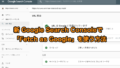WordPressのバックアップにおすすめのプラグイン「UpdraftPlus」の特徴とメリット
「UpdraftPlus」はWordpressのバックアップと復元を簡単な設定のみで自動化できるプラグインです。
「UpdraftPlus」の特徴やメリットは下記になります。
・Dropbox、Google Drive、Amazon S3などのクラウドストレージと連携設定が可能
※ Dropboxのアカウントを持っていない方はこちらから登録すると、通常より 500MB 多い 2500MB の容量が無料で使えます。
他のプラグインでは、Wordpressのコンテンツデータやデータベースのバックアップをそれぞれ取得したり、そのバックアップファイルを一旦自分でダウンロードして、外部のクラウドストレージに退避する必要などがありました。
「UpdraftPlus」では、予めクラウドストレージと連携設定しておけば、ボタン一つで自動的にバックアップファイルをクラウドストレージに保存してくれます。
WordPressバックアッププラグイン「UpdraftPlus」の使い方
「UpdraftPlus」は使い方も非常に簡単です。
WordPressの管理画面の「プラグイン」で「UpdraftPlus」を検索し、インストールします。
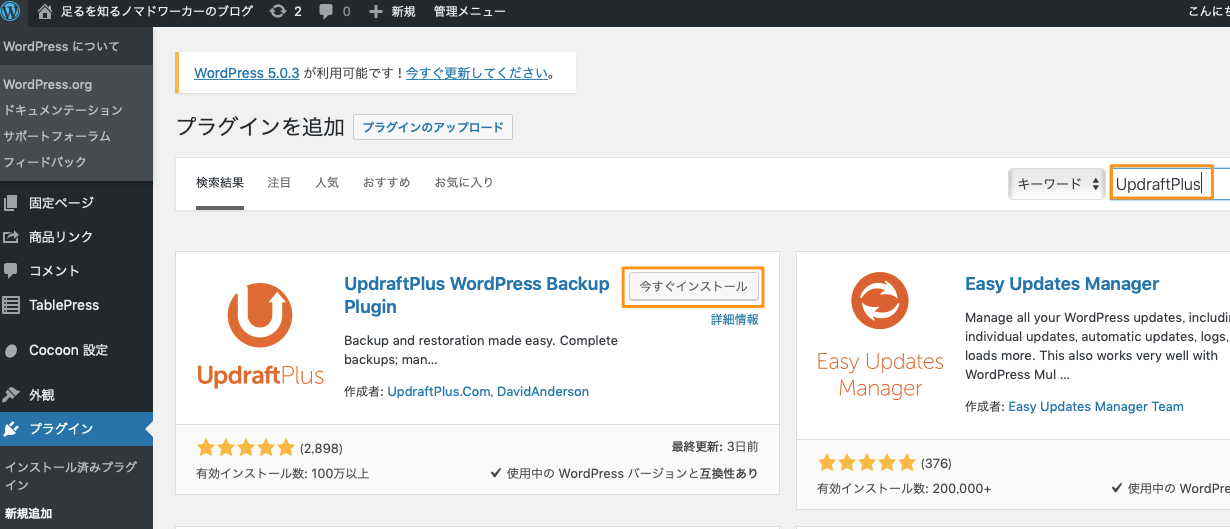
「UpdraftPlus」プラグインインストール後「有効化」します。
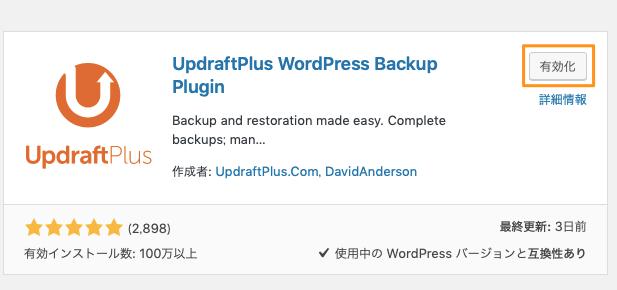
プラグインの設定画面の「設定」タブを選択し、保存先の設定を行います。
今回はGoogle Driveを利用します。
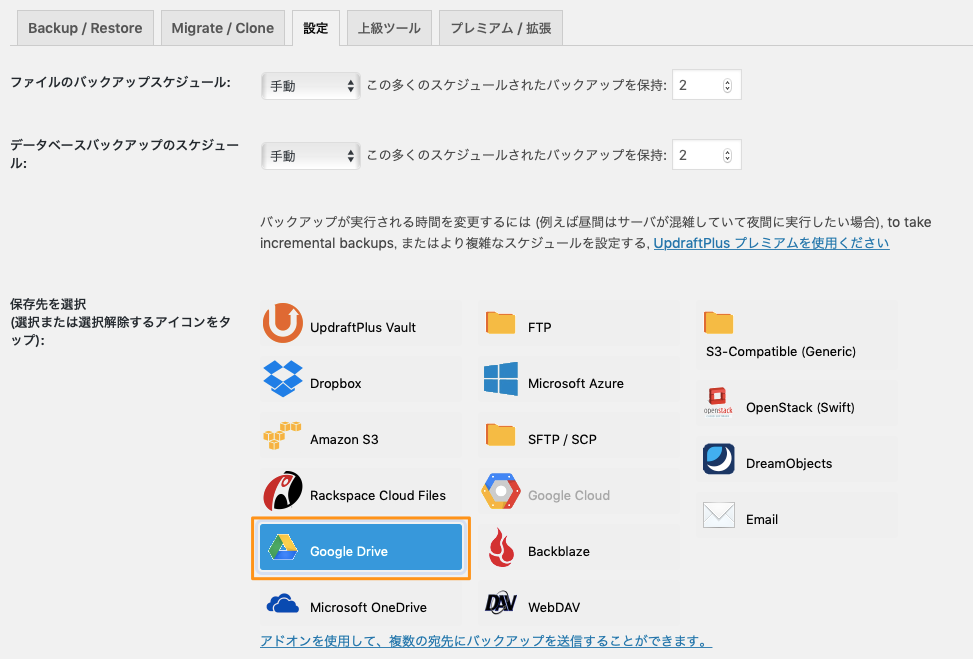
Google Driveと連携するための設定を行います。下記のリンクをクリックします。
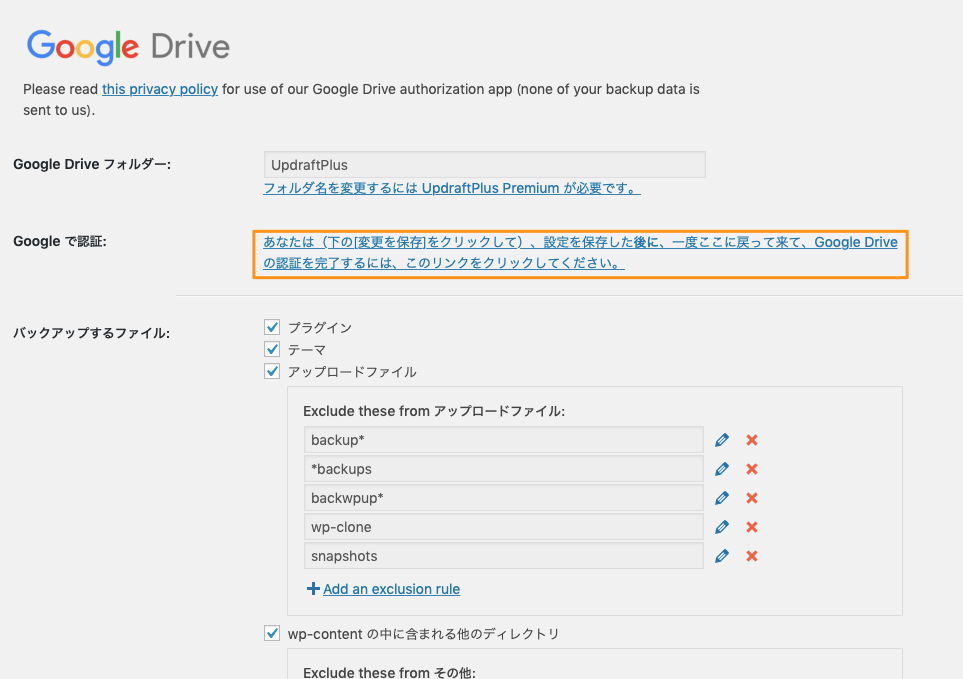
連携するGoogleアカウントを選択します。
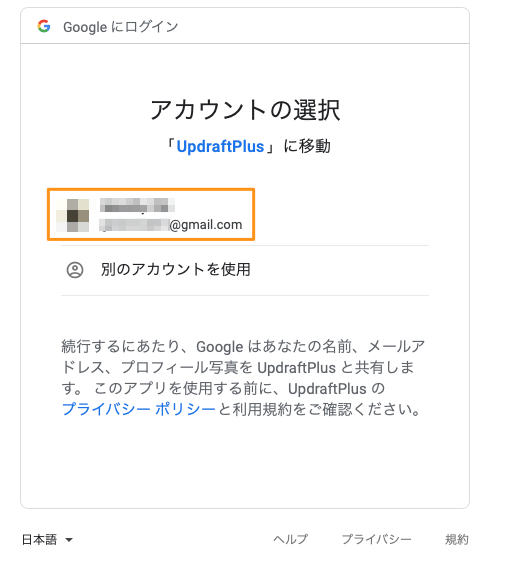
「UpdraftPlusがGoogleアカウントへのアクセスをリクエストしています」という画面になるので下部にある「許可」ボタンを押します。
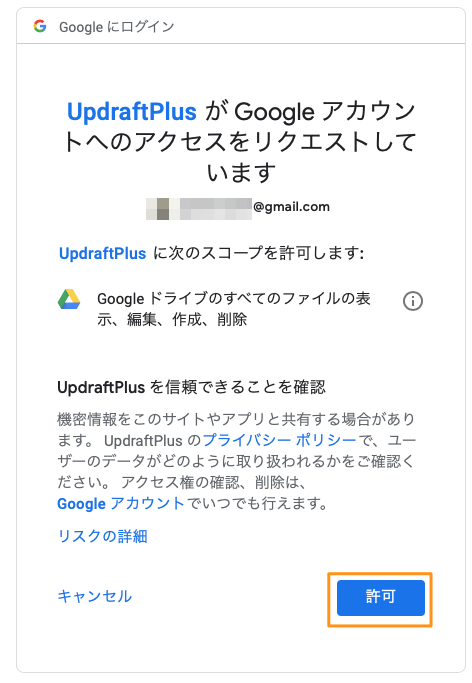
下記のような画面が表示されますので「Complete setup」のボタンを押します。
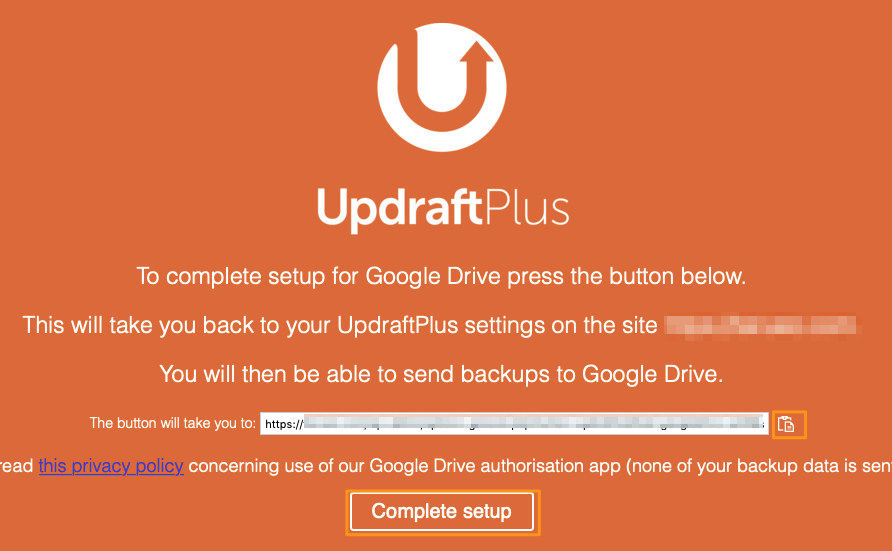
再度、保存先設定画面に戻り、保存先に「Google Drive」を選択します。
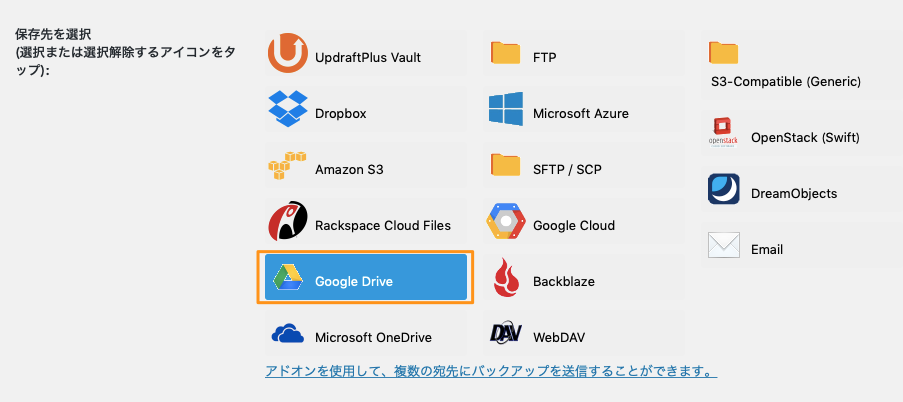
ページ下部にある「変更の保存」ボタンを押します。これで保存先の設定は完了です。
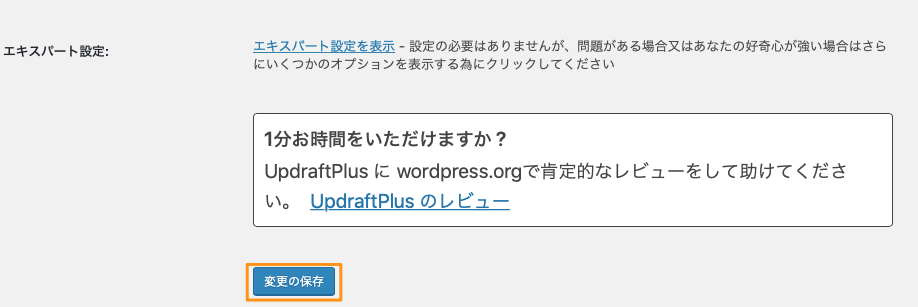
「Backup/Restore」のタブで、「今すぐバックアップ」ボタンを押します。
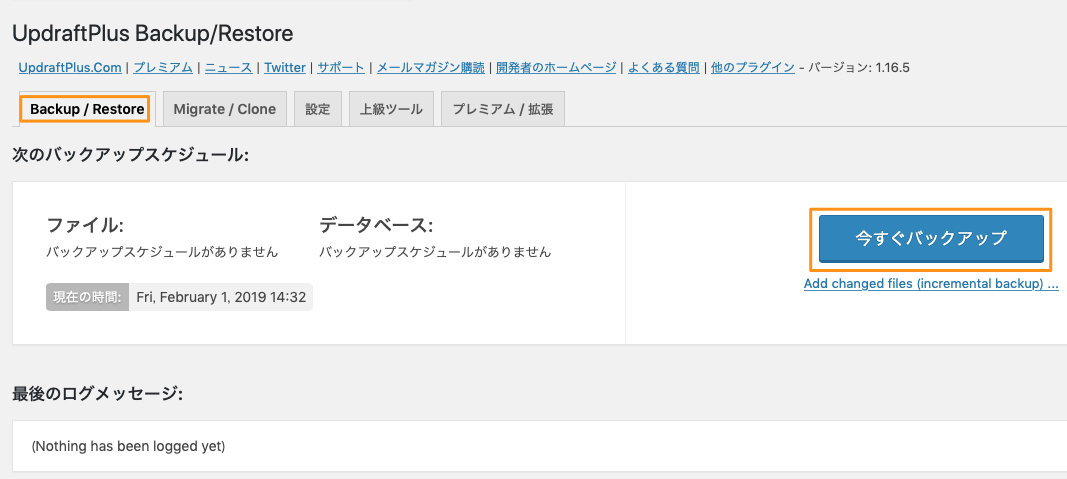
下記のようなダイアログが表示されますので、「今すぐバックアップ」ボタンを押します。
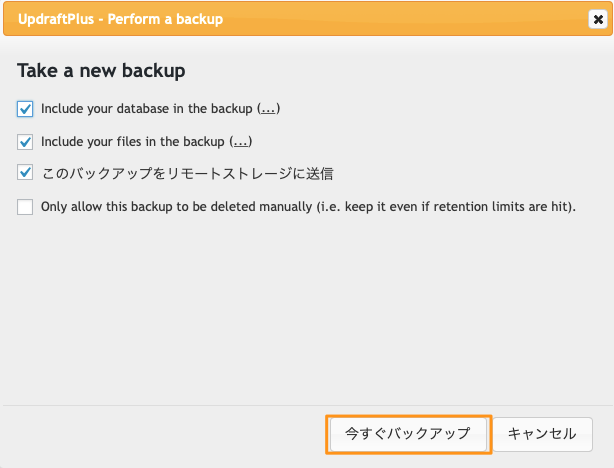
バックアップが完了すると、下記のようにバックアップが表示されます。

Googleドライブに実際に保存されているかを確認します。
「UpdraftPlus」というフォルダの中にバックアップファイルが保存されていました。
とても簡単にバックアップを外部のクラウドストレージに保存することができました。
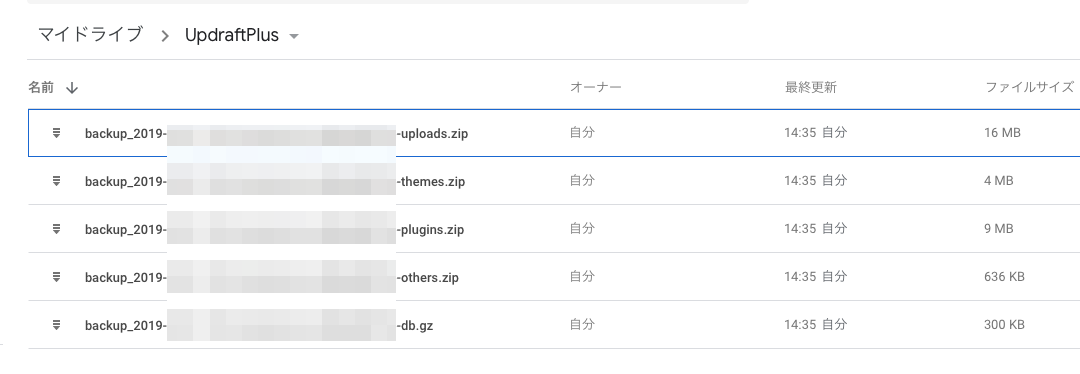
★おすすめのWordpress関連本